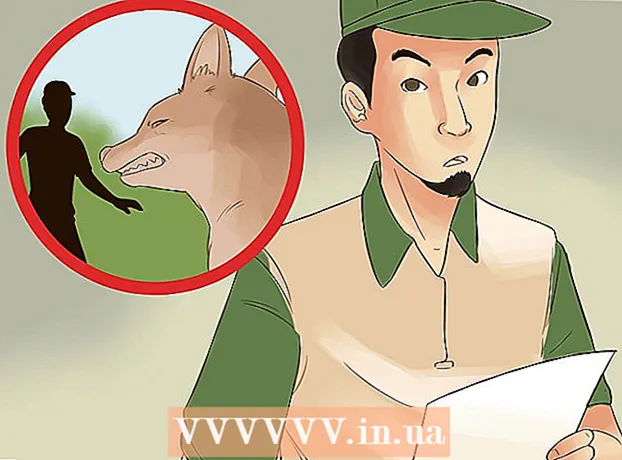Müəllif:
Lewis Jackson
Yaradılış Tarixi:
10 BiləR 2021
YeniləMə Tarixi:
1 İyul 2024

MəZmun
Apple cihazının çatlaması bu daşıyıcı tərəfindən tez-tez məhdudlaşdırılan parametrlərə müdaxilə etmənizə imkan verir. Bu, zəmanəti ləğv edəcək, lakin proses asanlıqla geri çevrilə bilər, belə ki, aşkarlanmayacaq. İPhone, iPod Touch və ya iPad-i jailbreak etmək üçün bu təlimatları izləyin.
Addımlar
Metod 5-dən 1: Yedəkləmə aparın
İTunes parametrlərini yoxlayın. İTunes-u ən son versiyaya yenilədiyinizdən əmin olun. Windows istifadə edirsinizsə iTunes-u Apple veb saytından yükləməlisiniz. Mac kompüterlər həmişə iTunes quraşdırması ilə gəlir. Cihazın jailbreak-ı uğursuz olması halında bərpa etmək üçün bir ehtiyat nöqtəsi yaratmalısınız.

Cihazı kompüterə qoşun. İTunes'u açın. Kenar çubuğundakı cihazı vurun. "İndi Yedəklə" seçin. Bu, bütün məlumatların, kontaktların və parametrlərin yedəklənməsinə imkan verir.
İOS cihazında ekran kilidini deaktiv edin. Bir ekran kilidi parolunu təyin etsəniz, kiliddən çıxarma prosesi zamanı onları söndürməlisiniz və sonra tamamlandıqdan sonra yenidən aktivləşdirməlisiniz.
- Parolları Parametrləri açaraq, Ümumi və sonra Parol Kilidini seçərək deaktiv edə bilərsiniz. Sizdən bir parol istənəcək və sonra parol seçimlərinizi tənzimləyin. Söndürmə rejiminə keçməyi unutmayın.
- Jailbreak əməliyyatını tamamladıqdan sonra yuxarıdakı addımlarla parolunuzu aktivləşdirə bilərsiniz.
- ITunes ehtiyat parollarının da jailbreak prosesi zamanı aradan qaldırılması lazımdır. İTunes-da cihazı vurun və "Yerli Yedəkləməni Şifrələyin" informasiya qutusunun işarəsini götürün. Parolu daxil etməlisiniz və cihazı yenidən yedəkləməlisiniz.

İOS versiyasını yoxlayın. Hansı iOS versiyasını istifadə etdiyinizə görə müxtəlif jailbreak metodları mövcuddur. Versiyanı yoxlamaq üçün bu addımları izləyin:- Açın Parametrlər cihazda.
- Seçin Ümumi.
- Seçin Haqqında (Təqdim edin).
- İOS versiyası maddədə göstərilir Versiya (Versiya).
- 6.1.3 versiyası ilə işləyən jailbreak iOS cihazlarını açmağın bir yolu yoxdur. Qeyri-məcburi deməkdir ki, cihazın hər açılışında kompüterə qoşulmasına ehtiyac yoxdur. Məhdud jailbreak həyata keçirmək üçün növbəti hissədəki metodu izləyin.
5-dən Metod 2: iOS 6.0 -6.1.2 və ya iOS 7.0 - 7.0.4 Cihazlarının kilidini açmaq

İOS 6 üçün evasi0n və ya iOS 7 üçün evasi0n 7 yükləyin. 6.0.0-6.1.2 və ya iOS 7.0 - 7.0.4 versiyasını jailbreak etmək üçün yerdən çıxartma proqramını yükləyin.- Bu, məhdud bir çatlaq üsuludur. Yəni müvəffəqiyyətli bir jailbreak-dən sonra, prosesi özünüz tərsinə çevirməyincə və ya jailbreak səhvini düzəltmək üçün Apple-dan bir yeniləmə yükləməyinizə qədər cihaz daimi olaraq kiliddən çıxır.
- Kompüterinizin əməliyyat sisteminə uyğun olan versiyanı yüklədiyinizə əmin olun. Fərdi kompüterlərdə Windows XP və ya daha yüksək bir sistem işləməlidir. Mac OS X.6 və ya daha sonrakı bir versiyaya ehtiyac duyur.
Cihazdakı bütün işləyən tətbiqləri bağlayın. Əsas ekrana qayıtmağı unutmayın. Cihazın hələ də kompüterə bağlı olduğundan əmin olun.
- Jailbreak zamanı işləyən bir tətbiqdə məlumat itirə bilərsiniz, buna görə davam etmədən əvvəl ana ekrana qayıdın.
Kompüterinizi iTunes-u bağlayın. Evasi0n proqramını işə salın. "Jailbreak" düyməsini vurun. Çatlama prosesi bir neçə dəqiqə çəkə bilər. Kompüterdə heç bir proqram işləməyin və cihazın güc düyməsinə toxunmayın.
- Kompüterinizdə çox sayda aktiv proqram, jailbreak-ı ləngidə bilər və quraşdırılması dayandıraraq bütün prosesi təkrarlamağa məcbur edir. Kilidi açarkən enerjinin söndürülməsi telefonun işləməməsinə səbəb ola bilər.
İstədikdə, Jailbreak tətbiqetməsini işə salın. Bu tətbiq cihazın ana ekranında görünür. Jailbreak əməliyyatına davam etmək üçün tətbiqə vurun.
Cydia'yı açın. Jailbreak tamamlandıqdan sonra ana ekranda Cydia adlı bir tətbiq görünəcək. Bu, Apple-ın iTunes-ə alternativdir, Apple-in şərtləri olmayan tətbiqlərə müdaxilə edə bilərsiniz.
- Cydia, jailbreak-i tamamlamadan əvvəl məlumatları yükləməlidir. "Veriləri yenidən yükləmək" ifadəsi görünəcək və sonra yox olacaq.
Orta proqram tətbiqetmələrini quraşdırın. Cihaz jailbreak edildi. Şifrənizi və ekran kilidinizi yenidən aktivləşdirməyi unutmayın. İOS cihazınıza vasitəçi bir tətbiq qura bilərsiniz. reklam
Metod 3-dən 3: iOS Cihazlarının kilidini açmaq 5.1.1
- Cihazın ehtiyat nüsxəsi. Yuxarıdakı addımları izləyin. Bitirdikdən sonra iTunes'u bağlayın və cihazın kompüterə qoşulmasına icazə verin.
- Pulsuz bir jailbreak proqramı olan Absinthe 2-ni yükləyin. Absinthe, iOS 5.1.1-i pozmaq üçün istifadə olunan ən asan proqramlardan biridir. Proqram eyni əməliyyatdan sonra iOS 5.01 üçün bir jailbreak təmin edir. Proqramı işə salın və "Jailbreak" düyməsini seçin.
- Bu məcburi olmayan bir çatlaqdır. Bu o deməkdir ki, müvəffəqiyyətli bir jailbreak-dən sonra, prosesi özünüz tərs çevirib, ya da jailbreak-i düzəltmək üçün Apple-dan yeniləməni yükləyənə qədər cihaz daimi olaraq kiliddən çıxır.
- Cihaz avtomatik olaraq kiliddən çıxarmağa başlayacaq. Cihazı DFU rejiminə keçirmək üçün ekrandakı təlimatları izləməyə diqqət yetirin (Firmware Updater Status). Yenidən “Jailbreak” düyməsinə basmalısınız.
- Bir az gözləyin, “Tamamlandı” mesajı görünəcək. Cihaz avtomatik olaraq yenidən başlayır.
- Əsas ekranda "Yükləyici" tətbiqini açın. Bu tətbiq Cydia-nı yükləməyinizə imkan verir. Cydia, Apple cihazlarında icazə verilməyən tətbiqləri tapmaq və quraşdırmaq üçün istifadə olunur.
- Cihazı yenidən başladın. Cihazınız daha sonra kiliddən çıxarıldı və istifadəyə hazırdır. reklam
5-dən Metod 4: iOS Cihazlarının Çatması 6.1.3 - iOS 6.1.5
- Cihazınızı jailbreak etmək üçün saytdan p0sixspwn yükləyin 6.1.3 -6.1.5.
- Redsn0w ilə bağlanmanı pozursanız, sadəcə Saurik-dən p0sixspwn paketini quraşdırın.
- P0sixspwn çalıştırın və kilidini açmaq düyməsini basın.
- Jailbreak bitməsini gözləyin. reklam
5 üsulu 5: iOS cihazlarını bərpa edin
Cihazı kompüterə qoşun. Yedək hazırlandığı kompüterə qoşulduğundan əmin olun, əks halda ehtiyat sənədinə daxil olmalısınız.
- ICloud-dan ehtiyat nüsxə götürmüsünüzsə, əvvəllər yedəkləmiş kompüterdən istifadə etməyinizə ehtiyac yoxdur.
İTunes'u açın və cihazı seçin. Cihaz iTunes pəncərəsinin sol bölməsində verilmişdir. Bu qutunu görmürsənsə, cihazı iTunes-un sağ yuxarı küncündəki menyudan seçə bilərsiniz.
Geri yüklə düyməsini vurun. Bu düymə cihazı seçdikdən sonra Xülasə sekmesinde yerləşir. Yedək götürmək istəməyiniz istənir. Razılaşdır düyməsini vurun və cihaz avtomatik olaraq yedəkləməyə başlayacaq. Tamamlandıqdan sonra cihaz yenidən başlayacaq.
Nasıl bərpa ediləcəyini seçmək Parametrlərinizi və tətbiqlərinizi jailbreak etməzdən əvvəl saxlamaq istəyirsinizsə, iCloud Yedəkləmə və ya iTunes Yedəkləmə sistemində bərpa et seçin. Cihazınızı zavod parametrlərinə qaytarmaq istəyirsinizsə, Yeni Cihaz kimi Quraşdır seçin.
- Bərpa metodunu seçərkən bərpa etmək istədiyiniz ehtiyata daxil olmağa imkan verən elementi seçin.
- Cihazınız kiliddən çıxdıqda və bərpa prosesi başa çatdıqda cihazınızın kilidi tam açılmadıqda yedəkləyə bilərsiniz. Bunu etmək, jailbreak-dən əvvəl ən son parametrləri və tətbiqləri saxlamağa imkan verir.
Bərpa etmənin tamamlanmasını gözləyin. Proses bir neçə dəqiqə çəkə bilər. Cihaz tərəqqi və qalan vaxtı ekranda göstərəcəkdir.
Apple hesabınızı daxil edin. Cihazı istifadə etməyə başladığınızda tətbiqlərə və bulud məlumatlarına daxil olmaq üçün Apple hesabınızı və şifrənizi daxil etməlisiniz. reklam
Məsləhət
- Jailbreak prosesi ilə bağlı köməyə ehtiyacınız varsa, rəsmi Apple forumuna getməyin, onlayn kilid açma forumu axtarın, hər zaman kömək etməyə hazırdırlar.
- Kilidi açmaq ABŞ-da belə əksər ölkələrdə qanuni sayılır.
- İOS-u yeniləməzdən əvvəl həmişə jailbreak olub olmadığını yoxlayın, çünki Apple yenilənmiş versiyada jailbreak yaması düzəldəcək və şirkət xüsusi bildiriş verməyəcək.
Xəbərdarlıq
- Kiliddən çıxartmaq cihazın işləməməsinə səbəb ola bilər. Bu olduqca nadirdir və səbəb ümumiyyətlə yuxarıdakı addımlara əməl edilməməsidir.
- Sinqapurda bir cihazı sındırmaq və ya icazəsiz bir proqramı yükləmək qanunsuzdur. Sinqapur polisi cihazı və kompüteri araşdırır, jailbreak aşkar edərsə, qanunsuz hərəkətə görə cərimə ediləcək, tutulacaq və ya həbs olunacaqsınız.
- Zəmanət etibarsız kilidini açmaq və Apple bir şey səhv olduqda bir iOS cihazını təmir etməyəcək və ya dəyişdirməyəcəkdir. Bununla birlikdə, iTunes ehtiyat nüsxəsi ilə cihazınızı qırılmamış şəkildə bərpa etsəniz, zəmanətdən istifadə edə bilərsiniz.
- Çatmaq üçün heç vaxt haqq ödəməyin, təəssüf ki, edirsinizsə, o zaman bu hərəkəti dayandırmağın yollarını tapın.